这几天买了一个群晖 DS918+,昨天刚到手,使用了一天,总体来说体验非常好。我买来主要是用来代替 Dropbox 的,原因大家都懂的,在国内访问 Dropbox 比较困难,而群晖 NAS 是放在家里的,只要你家里的上传带宽够用,访问就不存在问题,并且使用 QuickConnect 进行外网访问非常方便。此外,自己搭建 NAS,数据隐私更有保障一些,不会像某些网盘上传再下载全是八秒小视频。
看到有朋友折腾黑群晖比较起劲,老唐懒得折腾,于是直接买了白群晖,建议不想折腾的也可以直接买入白群晖,不会后悔的。
一、为什么要买群晖 DS918+
1、是否有需要部署家庭 NAS
这个还是看个人需求,如果你有大量资料需要存储、同步、或者远程访问,并且目前已经在使用一些付费云服务,那么搭建一个家庭 NAS 是值得的。比如我,我大部分资料都在 Dropbox(100 多 G 的数据),每年需要支付 $119.99,算下来需要 800 多人民币。而 Dropbox 国内访问也比较困难,所以如果后期更换电脑,想用 Dropbox 进行同步资料会比较困难。所以搭建一个家庭 NAS 对我来说就不亏,可以拥有更大的硬盘,一次性费用。当然,电费什么的也是要交的,后期硬盘如果有损坏也是费用。
此外,群晖 NAS 其实已经把门槛降到很低了,基本上不需要什么高级配置,可以说是开机即用了,装好硬盘,插上电源,简单配置一下访问设置,就可以开始用了。所以大家比不担心技术难题,不存在的。
2、群晖 DS918+ 和 DS1019+ 选择
既然决定要搞一个 NAS,那么肯定还是要一步到位,或者是至少能多用上几年的。所以我一开始就没有考虑 2000 多的入门系列,而是直接考虑了 DS918+ 或者 DS1019+ 这些盘位比较多的。经过一天多的比较,发现群晖基本上售价就是一个盘位 1000 块钱左右。淘宝上由于群晖官方限价,价格都是统一的,大家可以多找几家店铺私聊客服,可以获取更低价格。最后比较下来 DS918+ 和 DS1019+ 只是差了一个盘位,其他都一样(标配内存差了 4GB,不够自己加一根就行了)。而价格则差了 1000 块钱,想了想自己 4 个盘位也够用好多年了,所以就买了 DS918+。
最后我的配置是:群晖 DS918+,4 块 4T 硬盘(希捷酷狼 * 2 + 西数紫盘 * 2),一根 4G 内存,1 个 APC UPS BK650。算下来总共花了 7000 不到点,如果预算低也可以相对的减少硬盘,如果觉得一年也就断电一两次无所谓的也可以不买 UPS。
【更新】目前群晖已经发布了新品 DS920+ 取代了 DS918+,配置更强,价格基本不变,推荐选择,点此直达京东购买链接。
此外,入门建议选择 DS220+(点此直达京东购买链接),五盘位的暂时没有更新,还是 DS1019+(点此直达京东购买链接)。
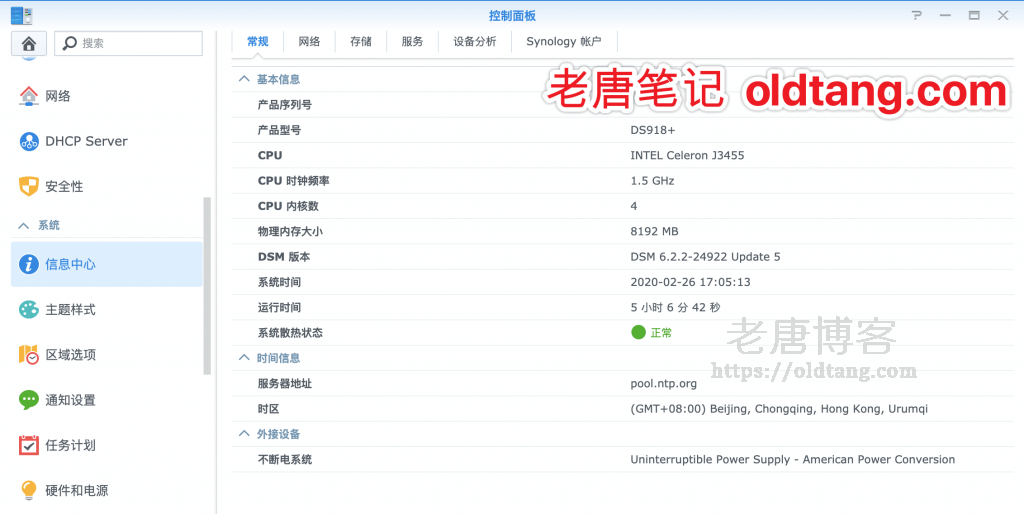
二、群晖安装和使用入门
1、安装硬盘并启动群晖
安装的时候没有截图拍照,所以下面就是文字介绍了。安装硬盘很简单,把硬盘位拉出来然后装上硬盘即可,有说明手册的。之后插上网线,有两个网口,如果家里拉了两条宽带可以都插上,这样更有保障。启动之后需要安装手机客户端开始安装系统,大概 10 来分钟。然后可以登录路由器看一下群晖的 IP 地址,访问那个 IP 地址就可以开始配置了,包括设置账户密码等。这种都比较简单,就不赘述了。

2、安装 UPS 提供电源保障
这个取决于你们对数据可靠性的需求。买个 UPS 大概 300 – 500 多都有,我觉得相对于群晖 NAS 的价格来说,UPS 的价格真的就很便宜了,所以建议大家都买一个,这样用的也更放心。插上 UPS 电源,再把数据接口和群晖的 USB 接口接起来,就算装好了,之后再在控制面板里设置一下启用 UPS 支持即可。
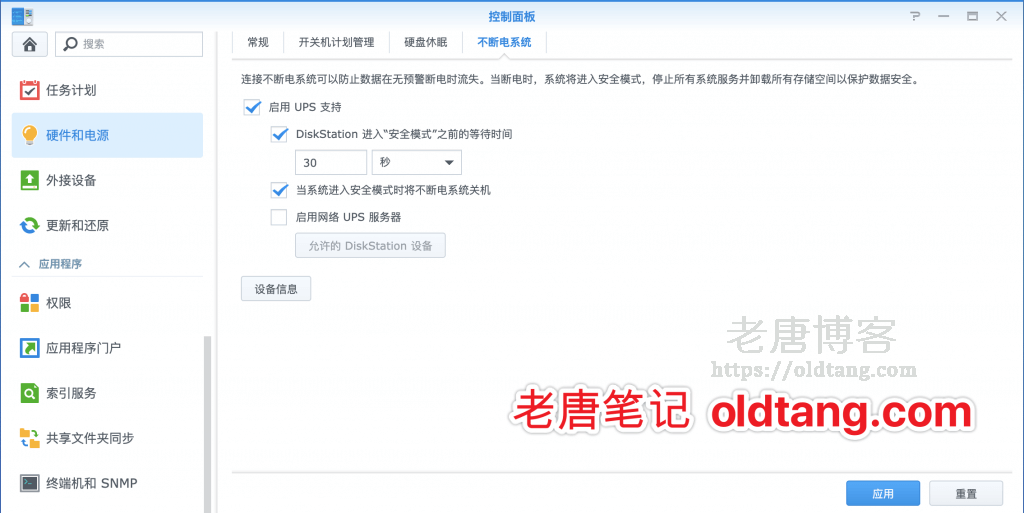
3、初始化硬盘并选择合适的 RAID
这个首次安装会默认采用 SHR 进行 RAID,用 btrfs 进行格式化。我觉得群晖官方开发的这个软 RAID 和格式肯定都是经过认证的,所以也懒得改。本来想用两块盘做 RAID1 保证数据更安全,后来想了想 4 块盘做 SHR-2 更好,所以也是采用了群晖的 RAID 方式。
大家根据自己需求选择即可。我觉得 SHR-2 是比较靠谱的,相当于 RAID6,有两块容错盘。如果觉得问题不大,可以用 SHR,相当于 RAID1 + RAID5,两块硬盘的时候 RAID1,超过两块就是 RAID5。如果对数据要求更高,可以 4 块盘都用来 RAID1,这样是最富也是最安全的方法。
三、群晖简单配置步骤
1、配置 QuickConnect 实现外网访问
这个基本上不需要配置,设置一个 QuickConnect 的 ID 即可。也许这就是白群晖最大优势?老唐试了试使用外网访问,效果不错。
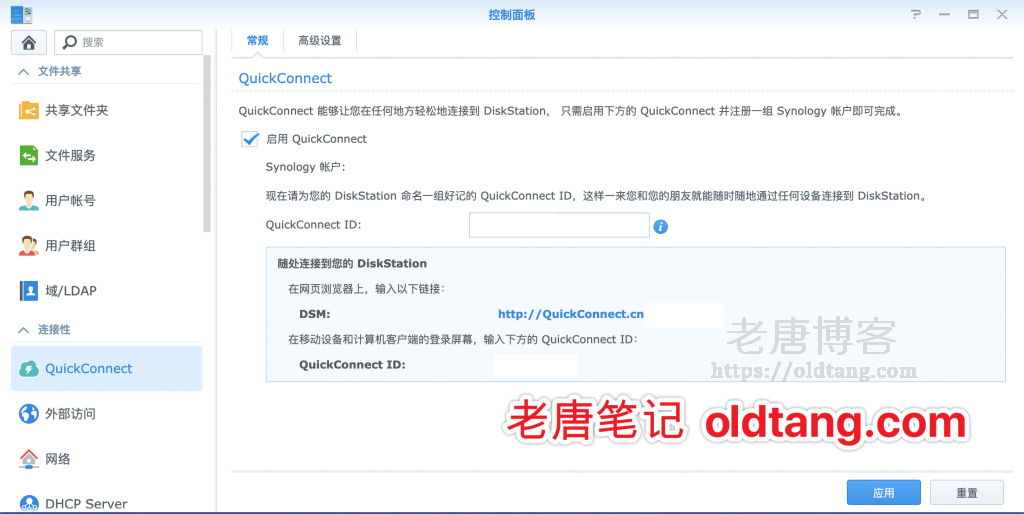
2、配置群晖 Drive 实现私人网盘
下载一个 Drive Client,就可以实现 Dropbox 那样的同步盘功能。所有客户端或者其他的工具都可以在群晖下载中心下载到:
https://www.synology.cn/zh-cn/support/download/DS918+#utilities
安装之后输入 QuickConnect ID,以及选择一下远程目录和本地目录,就可以进行同步了。
3、配置 Moments 实现照片备份
这个也很简单,手机上安装一下 Moments 客户端,就可以实现苹果手机的照片流或者安卓手机的 Google 相册等同步照片的功能。
4、安装更多套件实现更多可玩性
最后,还可以安装 docker 实现更大的可玩性,还有一些 Python、Java、WordPress 等安装包可以选择,可玩性非常大,就不再赘述了。后续如果有其他使用过程分享可能会在后续文章进行分享。
最后的最后,还是再次推荐一下有存储、同步需求,或者已经在使用付费同步盘的童鞋们,都可以自己部署一个,早买早享受。